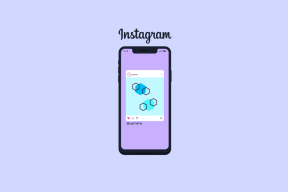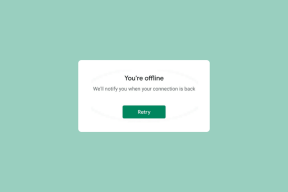8 spôsobov, ako opraviť nefunkčnú aplikáciu pre iPhone
Rôzne / / August 25, 2023
Zostať v kontakte s ostatnými je teraz jednoduchšie vďaka našim mobilným telefónom. Klepnutím na tlačidlo môžeme uskutočňovať a prijímať hovory bez ohľadu na to, kde sa práve nachádzajú. To sa však môže stať problémom, ak aplikácia Telefón iPhone nefunguje. Ak aj vy čelíte tomuto problému, táto príručka je pre vás. Tu je osem spôsobov, ako to opraviť.
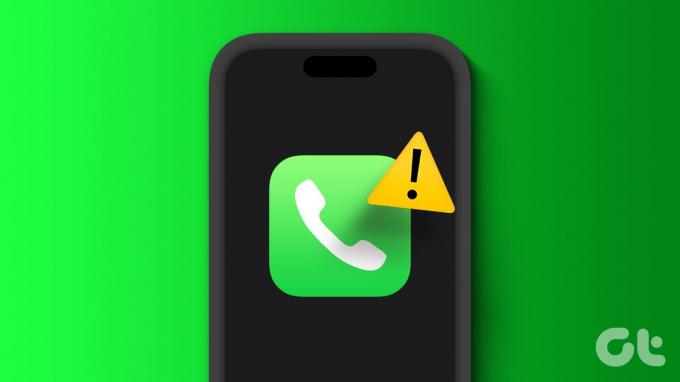
Od softvéru vášho zariadenia, ktorý pomáha pri zadávaní žiadosti o hovor vášmu mobilnému operátorovi, ktorý pomáha spojiť hovor, funguje aplikácia Telefón vďaka niekoľkým premenným. To tiež znamená, že ak sa niektorá z týchto služieb pokazí, zabráni to správnemu fungovaniu aplikácie Telefón iPhone. Poďme si teda ukázať, ako tento problém vyriešiť.
Poznámka: Pred pokračovaním vyberte a znova vložte SIM kartu, aby ste sa uistili, že je správne vložená.
1. Reštartujte svoj iPhone
Reštartovanie zariadenia je prvoradé pri riešení akéhokoľvek problému súvisiaceho s aplikáciou. Týmto spôsobom môžete vypnúť a reštartovať všetky funkcie zariadenia. Môže vám to tiež pomôcť vyriešiť dočasné problémy s aplikáciou Telefón pre iPhone. Tu je návod, ako na to.
Krok 1: V závislosti od modelu zariadenia vypnite svoj iPhone podľa nasledujúcich krokov.
- Pre iPhone SE 1. gen., 5s, 5c a 5: Dlho stlačte horné tlačidlo.
- Pre iPhone SE od 2. generácie, 7 a 8: Dlho stlačte bočné tlačidlo.
- Pre iPhone X a vyššie: Súčasne dlho stlačte tlačidlo napájania a jedno z tlačidiel hlasitosti.
Krok 2: Potom podržte a potiahnite posúvač až na koniec.
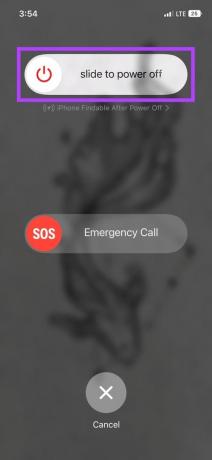
Keď sa obrazovka vášho zariadenia vypne, dlhým stlačením tlačidla napájania ho znova zapnite. Potom zadajte svoje heslo a dokončite reštartovanie zariadenia. Teraz otvorte aplikáciu Telefón a zistite, či funguje podľa očakávania.
2. Vynútiť zatvorenie a reštartovanie aplikácie telefónu
Podobne ako pri reštartovaní zariadenia môžete tiež vypnúť a reštartovať určité aplikácie, ktoré môžu spôsobovať problémy. Urobte to, ak aplikácia Telefón na vašom iPhone stále zamŕza. Tu je postup.
Krok 1: Potiahnite prstom nahor z dolnej časti obrazovky alebo, ak je k dispozícii, dvakrát stlačte tlačidlo Domov.
Krok 2: Po otvorení aplikácií na pozadí stlačte a potiahnite prstom nahor po aplikácii Telefón.

Teraz znova klepnite na ikonu aplikácie Telefón, aby ste aplikáciu znova otvorili. Ak problém pretrváva, pokračujte ďalšou opravou.
3. Zapnite a vypnite režim v lietadle
Ako už názov napovedá, režim V lietadle pomáha pripraviť vaše zariadenie na let vypnutím všetkej komunikácie. Povolenie a zakázanie režimu v lietadle vám tiež môže pomôcť vypnúť a zapnúť mobilnú sieť. To môže znova spustiť aplikáciu Telefón, najmä ak sa tento problém týka vašej mobilnej siete. Postupujte podľa nižšie uvedených krokov.
Tip: Pozrite sa na všetky možné spôsoby používať a prispôsobovať ovládacie centrum iPhone
Krok 1: Potiahnutím nadol z pravého horného rohu zariadenia (alebo potiahnutím prstom zdola nahor) otvorte ovládacie centrum.
Krok 2: Klepnutím na ikonu Lietadlo ju povolíte.
Krok 3: Počkajte niekoľko sekúnd a opätovným klepnutím na ikonu Lietadlo ho vypnite.
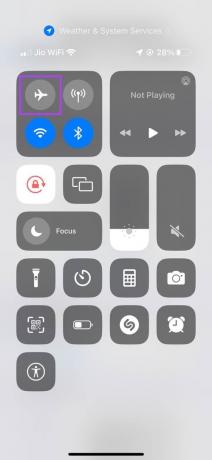
Teraz počkajte, kým sa načítajú informácie o vašom operátorovi. Potom otvorte aplikáciu Telefón a zistite, či funguje podľa očakávania.
4. Povoliť mobilné dáta a dátový roaming
Mobilné dáta pripájajú vaše zariadenie k internetu pomocou mobilných služieb vášho zariadenia. V niektorých prípadoch zapnutie mobilných dát pomohlo vyriešiť problém zamrznutia aplikácie Telefón na iPhone. Okrem toho môžete povoliť aj dátový roaming, aby ste zaistili bezproblémový prenos dát bez ohľadu na vašu polohu. Tu je postup.
Poznámka: Pri používaní dátového roamingu vám môžu byť účtované ďalšie poplatky v závislosti od vášho mobilného plánu a polohy.
Krok 1: Otvorte Nastavenia a klepnite na Mobilné dáta/Mobilné dáta.
Krok 2: Najprv zapnite prepínač pre mobilné dáta/mobilné dáta.
Krok 3: Po zobrazení možností klepnite na Možnosti mobilných dát//Možnosti mobilných dát.
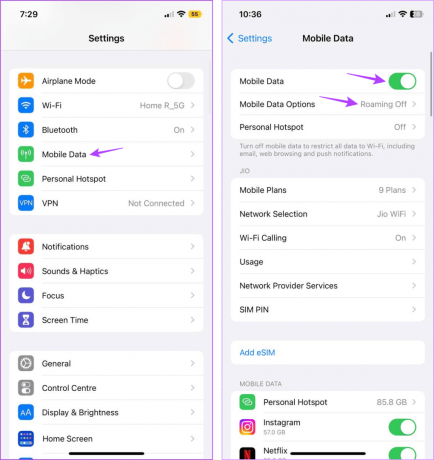
Krok 4: Zapnite prepínač pre dátový roaming.
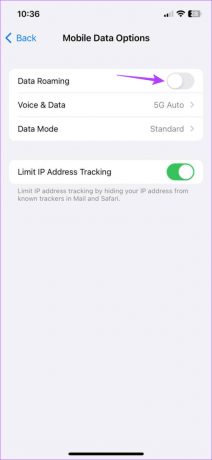
Teraz skúste otvoriť aplikáciu Telefón a zistite, či funguje podľa očakávania. Ak aplikácia Telefón prestane reagovať, zlyhá alebo sa na vašom iPhone neotvorí, pokračujte ďalšou opravou.
5. Zakázať DND na iPhone
Režim Nerušiť pomáha udržať vaše hovory, upozornenia atď. na uzde, aby ste si mohli užiť chvíľu voľna. To však môže neúmyselne spôsobiť, že aplikácia Telefón nebude fungovať správne. Ak to chcete opraviť, vypnite na svojom iPhone režim Nerušiť. Postupujte podľa nižšie uvedených krokov.
Krok 1: Potiahnite nadol z pravého horného rohu obrazovky vášho zariadenia.
Krok 2: Po otvorení ovládacieho centra dlho stlačte tlačidlo Focus.
Krok 3: Klepnutím na Nerušiť ho zakážete.
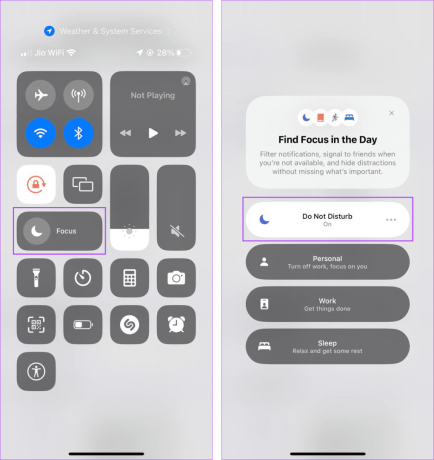
Po vypnutí možnosti Nerušiť bude funkcia DND na vašom iPhone vypnutá. To by pravdepodobne malo spustiť a spustiť aplikáciu Telefón.
6. Skontrolujte aktualizácie operátora
Aktualizácie operátora pomáhajú zvyšovať kvalitu služieb, zavádzať nové funkcie a udržiavať kompatibilitu mobilných služieb so softvérom vášho zariadenia. A hoci sa aktualizácie operátora zvyčajne inštalujú automaticky, môžete ich skontrolovať a nainštalovať aj manuálne. Tu je návod, ako na to.
Krok 1: Otvorte Nastavenia na svojom iPhone.
Krok 2: Tu klepnite na Všeobecné.
Krok 3: Klepnite na O mne.
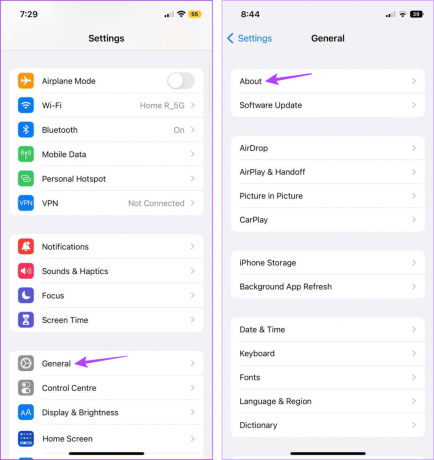
Ak sa zobrazí dialógové okno Aktualizácia nastavení operátora, klepnite na Aktualizovať. Po dokončení inštalácie aktualizácií skontrolujte a zistite, či môžete na svojom iPhone používať aplikáciu Telefón.
7. Skontrolujte aktualizáciu softvéru
Pravidelné aktualizácie systému iOS pomáhajú opraviť väčšinu závad a chýb, ktoré spôsobovali problémy v predchádzajúcej verzii. Ak teda aplikácia Telefón nepracuje správne kvôli problémom so softvérom, je pravdepodobné, že aktualizácia už bola vydaná. Ak ho chcete skontrolovať manuálne, postupujte podľa krokov nižšie.
Krok 1: Otvorte aplikáciu Nastavenia a klepnite na Všeobecné.
Krok 2: Tu klepnite na Aktualizácia softvéru.
Krok 3: Ak je k dispozícii aktualizácia, klepnite na Stiahnuť a nainštalovať.

Po nainštalovaní aktualizácie otvorte aplikáciu Telefón a znova skontrolujte. Ak problém pretrváva, prejdite na ďalšiu metódu.
Prečítajte si tiež:Ako opraviť iPhone zaseknutý pri príprave aktualizácie
8. Obnoviť nastavenia siete
Ak ste vyskúšali všetky vyššie uvedené opravy a aplikácia Telefón stále nereaguje, zlyháva alebo sa na vašom iPhone neotvorí, resetovanie sieťových nastavení vášho zariadenia môže pomôcť. Týmto spôsobom môžete vyriešiť všetky problémy súvisiace so sieťou, ktoré bránia fungovaniu aplikácie Telefón.
Poznámka: Týmto vymažete sieťové údaje vášho zariadenia, ako sú heslá Wi-Fi, zariadenia Bluetooth, nastavenia mobilnej siete atď. Takže zabezpečiť uložte si heslá Wi-Fi pred vykonaním nižšie uvedených krokov.
Krok 1: Otvorte aplikáciu iPhone Settings.
Krok 2: Tu klepnite na Všeobecné.
Krok 3: Posuňte zobrazenie nadol a klepnite na „Preniesť alebo resetovať iPhone“.
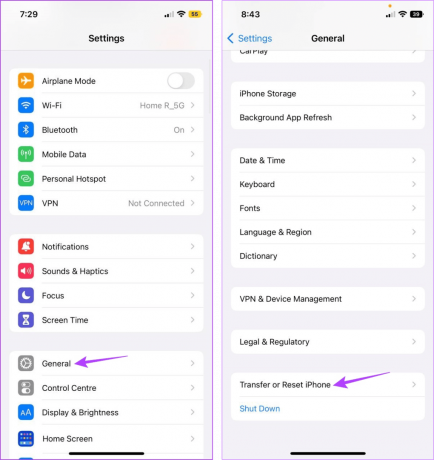
Krok 4: Klepnite na Resetovať.
Krok 5: Keď sa zobrazia možnosti, klepnite na Obnoviť nastavenia siete a zadajte prístupový kód pre iPhone.
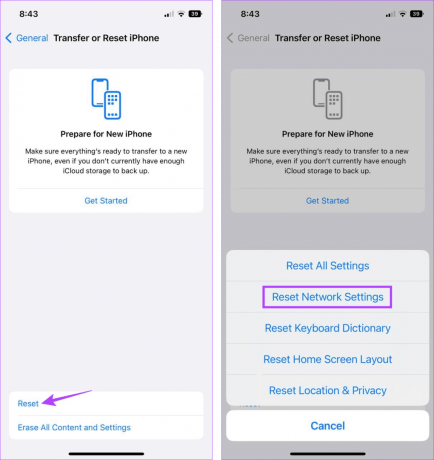
Týmto sa obnovia nastavenia siete vášho zariadenia. Teraz skúste znova otvoriť aplikáciu Telefón a zistite, či funguje podľa očakávania. Týmto by sa mal problém vyriešiť.
Časté otázky o oprave zamrznutia telefónnej aplikácie na iPhone
Kým môžeš prijímať hovory cez Bluetooth na vašom iPhone, problémy s pripojením môžu uvoľniť aplikáciu Telefón alebo zabrániť jej fungovaniu. Aby ste sa uistili, že sa tak nestane, vypnite Bluetooth na svojom iPhone a zistite, či sa tým problém nevyrieši.
Váš mobilný plán nemá žiadny priamy vplyv na aplikáciu Telefón na vašom iPhone. Ak však platnosť vášho aktuálneho plánu vypršala alebo už nie je aktívny, možno nebudete môcť uskutočňovať hovory pomocou aplikácie Telefón, čo môže nepriamo spôsobiť problémy. Preto sa obráťte na svojho poskytovateľa služieb a uistite sa, že váš mobilný plán je aktívny.
Volajte bez starostí
Aplikácia Telefón na vašom iPhone vám nielen pomáha uskutočňovať hovory, ale tiež ukladá a kontroluje kontaktné informácie. Dúfame, že metódy uvedené v tomto článku vám pomohli vyriešiť problém s nefunkčnosťou aplikácie iPhone Phone. Dajte nám vedieť v komentároch, ktorá oprava fungovala pre vás!